Mikä on Fs0ci3ty Ransomware?
Näyttää siltä, että rikolliset on pakkomielle Mr. Robot sarja ja että cool hakkerit ovat roolimalleja heille – he ovat julkaisseet jälleen malware muunnos liittyvät amerikkalainen draamasarja. Tämä yksi on nimeltään Fs0ci3ty virus, ja edellinen versio oli nimeltään FSociety ransomware. Tämä virus käyttää AES-256 CBC salausalgoritmin uhrin tiedostot ja tehdä niistä saavuttamattomissa. Sanoi vain, se estää pääsyn niitä ja poistaa kaikki piirteistä salausavainta järjestelmästä. Viruksen realfs0ciety@sigaint.org.fs0ciety tiedostotunniste lisätään jokaisen tiedoston, ja kuten näette, tämä laajennus koostuu kahdesta osasta – sähköpostiosoite ja nimi ransomware. Sähköpostiosoite on luotu kautta SIGAINT, darknet email asepalvelus, joka auttaa peittämään geolocation ja identiteetti. Kun ransomware salaa kaikki tiedostot ja nimeää ne onnistuneesti, se kirjoittaa tiedostonimiä salattujen tietojen discovered.txt-tiedoston ja suorittaa viimeisen toiminnon – käsityöt ylös lunnaita merkille nimeltä Fs0ci3ty.html ja tallentaa sen tartunnan saaneen tietokoneen työpöydälle. Lunnaita merkille Avaa oletusselain ja tervehtii uhri.
Wvery uhri saa ainutlaatuisen Bitcoin lompakko osoite. Uhrit pyydetään ainutlaatuinen 16-bittinen tunnus ja rikolliset sähköpostitse Kysy ohjeita siitä, miten purkaa tiedostoja. Jos tiedostot on saattanut vaarantua, ja jos näet seuraavan viestin näytössä, suosittelemme, että poistat Fs0ci3ty Ransomware käyttämällä haittaohjelmien ja palauttaa tiedot varmuuskopiosta. Valitettavasti emme tarjoa manuaalinen Fs0ci3ty poisto-ohjeet koska tämä virus on hienostunut ja voi olla todella vaikea poistaa se manuaalisesti, erikoisen ajaksi käyttäjä joka ei ole kokenut computing.
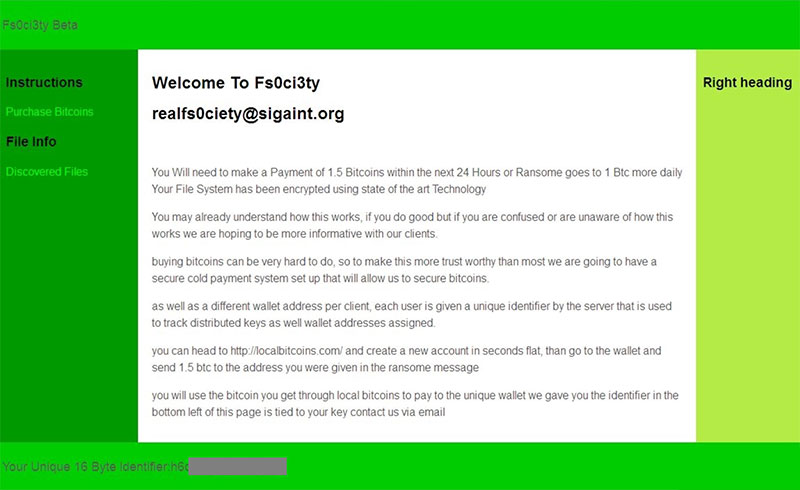 Fs0ci3ty virus tulee muodossa humpuuki sähköpostin liitetiedostona, poseeraa kuin oikeudellinen asiakirja, joka on arvokasta tietoa. Verkkorikollisille taipumus käyttää tätä tekniikkaa paljon – itse asiassa, se on helpoin tapa tartuttaa käyttäjän tietokoneeseen Troijan hevonen taktiikkaa. Me suosittelemme sinua pysymään poissa epäilyttävän viestin liitteiden verkossa ransomware hyökkäysten. Uhkaus saapuu driver_update.exe tiedoston muodossa. Puolustaa Tietokonettasi verkkohyökkäykset, suojata se vahva anti-malware ohjelma. On myös suositeltavaa olla klikkaa päällekäyvä mainoksia verkossa ja pysy kaukana epäilyttäviä ohjelmistopäivitykset tarjotaan sinulle. Nämä ovat yleensä täynnä ilkeä tiedostoja! Myös Älä anna makrojen suorittamisen Jos sähköpostin liitetiedostona avaamisen jälkeen näet salattu tekstin ja se kysyy makrot.
Fs0ci3ty virus tulee muodossa humpuuki sähköpostin liitetiedostona, poseeraa kuin oikeudellinen asiakirja, joka on arvokasta tietoa. Verkkorikollisille taipumus käyttää tätä tekniikkaa paljon – itse asiassa, se on helpoin tapa tartuttaa käyttäjän tietokoneeseen Troijan hevonen taktiikkaa. Me suosittelemme sinua pysymään poissa epäilyttävän viestin liitteiden verkossa ransomware hyökkäysten. Uhkaus saapuu driver_update.exe tiedoston muodossa. Puolustaa Tietokonettasi verkkohyökkäykset, suojata se vahva anti-malware ohjelma. On myös suositeltavaa olla klikkaa päällekäyvä mainoksia verkossa ja pysy kaukana epäilyttäviä ohjelmistopäivitykset tarjotaan sinulle. Nämä ovat yleensä täynnä ilkeä tiedostoja! Myös Älä anna makrojen suorittamisen Jos sähköpostin liitetiedostona avaamisen jälkeen näet salattu tekstin ja se kysyy makrot.
Miten poistaa Fs0ci3ty Ransomware?
Fs0ci3ty virus voidaan poistaa ilman mitään epäröintiä ja mitä pikemmin, sen parempi. Tämä virus on vakava uhka koko tietokonejärjestelmä. Ellet halua maksa lunnaita suorittaa Fs0ci3ty poistoa käyttämällä alla olevien ohjeiden mukaisesti. Etsi järjestelmästä haittaohjelmamääritystiedostot ohjelma kaivaa kaikki tiedostot tartunnan kasveista järjestelmään ja poistaa ne.Imuroi poistotyökalupoistaa Fs0ci3ty Ransomware
Opi Fs0ci3ty Ransomware poistaminen tietokoneesta
- Askel 1. Poista Fs0ci3ty Ransomware käyttäen vikasietotilassa kanssa Verkostoituminen.
- Askel 2. Poista Fs0ci3ty Ransomware käyttäen System Restore
- Askel 3. Palauttaa tiedot
Askel 1. Poista Fs0ci3ty Ransomware käyttäen vikasietotilassa kanssa Verkostoituminen.
a) Vaihe 1. Access vikasietotilassa kanssa Verkostoituminen.
Sillä Windows 7/Vista/XP
- Käynnistä → Sammutus → Käynnistä → OK.

- Painamalla ja pitämällä F8-näppäintä, kunnes Käynnistyksen Lisäasetukset tulee näkyviin.
- Valitse Safe Mode with Networking

Sillä Windows 8/10 käyttäjät
- Paina virta-painiketta, joka näkyy Windows login-näyttö. Paina ja pidä Shift. Napsauta Käynnistä Uudelleen.

- Vianmääritys → Lisäasetukset → Käynnistyksen Asetukset → Käynnistä.

- Valitse Enable Safe Mode with Networking.

b) Vaihe 2. Poista Fs0ci3ty Ransomware.
Sinun täytyy nyt avata selaimen ja ladata jonkinlainen anti-malware ohjelmisto. Valita luotettava yksi, asenna se ja skannata tietokoneesi haittaohjelmia. Kun ransomware löytyy, poista se. Jos, jostain syystä, et voi käyttää vikasietotilassa kanssa Verkostoituminen, mennä toinen vaihtoehto.Askel 2. Poista Fs0ci3ty Ransomware käyttäen System Restore
a) Vaihe 1. Access vikasietotilassa kanssa Command Prompt.
Sillä Windows 7/Vista/XP
- Käynnistä → Sammutus → Käynnistä → OK.

- Painamalla ja pitämällä F8-näppäintä, kunnes Käynnistyksen Lisäasetukset tulee näkyviin.
- Valitse vikasietotilassa kanssa Command Prompt.

Sillä Windows 8/10 käyttäjät
- Paina virta-painiketta, joka näkyy Windows login-näyttö. Paina ja pidä Shift. Napsauta Käynnistä Uudelleen.

- Vianmääritys → Lisäasetukset → Käynnistyksen Asetukset → Käynnistä.

- Valitse Enable Safe Mode with Command Prompt.

b) Vaihe 2. Palauta tiedostot ja asetukset.
- Sinun täytyy kirjoittaa cd palauttaa ikkunassa, joka tulee näkyviin. Paina Enter-Näppäintä.
- Kirjoita rstrui.exe ja uudelleen, paina Enter-näppäintä.

- Ikkuna tulee pop-up ja paina Seuraava. Valitse palautuspiste ja paina Seuraava.

- Paina Kyllä-Näppäintä.
Askel 3. Palauttaa tiedot
Kun varmuuskopiointi on välttämätöntä, on vielä melko harvat käyttäjät, jotka eivät ole sitä. Jos olet yksi heistä, voit kokeilla alla edellyttäen, menetelmiä ja saatat pystyä palauttamaan tiedostoja.a) Käyttämällä Data Recovery Pro palauttaa salattuja tiedostoja.
- Lataa Data Recovery Pro, mieluiten luotettava verkkosivuilla.
- Tarkista laite kerrytettävissä tiedostoja.

- Palauttaa ne.
b) Palauttaa tiedostoja kautta Windows Aiemmat Versiot
Jos sinulla on ollut Järjestelmän Palauttaminen on käytössä, voit palauttaa tiedostoja kautta Windows Aiemmat Versiot.- Etsi tiedosto, jonka haluat palauttaa.
- Oikea-klikkaa sitä.
- Valitse Ominaisuudet ja sitten Aiemmat versiot.

- Valitse version tiedoston, jonka haluat palauttaa ja paina Palauta.
c) Käyttämällä Shadow Explorer palauttaa tiedostot
Jos olet onnekas, ransomware ei poista varjo kopioita. Ne tehdään automaattisesti, kun järjestelmä kaatuu.- Mennä virallisilla verkkosivuilla (shadowexplorer.com) ja hankkia Shadow Explorer-sovelluksen.
- Määritä ja avaa se.
- Paina pudotusvalikosta ja valita levyn haluat.

- Jos kansiot ovat korjattavissa, ne näkyvät siellä. Paina kansiota ja valitse sitten Vie.
Imuroi poistotyökalupoistaa Fs0ci3ty Ransomware
* SpyHunter skanneri, tällä sivustolla on tarkoitettu käytettäväksi vain detection Tool-työkalun. Lisätietoja SpyHunter. Poisto-toiminnon käyttämiseksi sinun ostaa täyden version SpyHunter. Jos haluat poistaa SpyHunter, klikkaa tästä.

